대부분의 인터넷 사용자라면 지금까지 계정을 몇 개 이상 만들었을 것입니다. 소셜 미디어 플랫폼, 구독 서비스 및 모든 종류의 웹 사이트를 이용하려면 가입을 통해 커뮤니티에 가입해야합니다.

시간이 지남에 따라 모든 로그인 정보를 추적하는 것이 점점 더 어려워집니다. 브라우저는이를 활용하고 로그인 정보를 기억하여 웹 사이트에 쉽게 액세스 할 수있는 방법을 제공합니다. 충성도를 확보하는 교활한 방법입니다. 로그인 정보를 동기화 할 수 있도록 모든 장치에서 브라우저를 사용하고 싶을 것입니다.
이것이 편리 할지라도 결함이없는 것은 아닙니다.
우선, 잠시 후에 암호를 잊어 버릴 수밖에 없습니다. 아마도 당신의 사용자 이름까지도.
또한 컴퓨터를 사용하는 유일한 사람이 아니라면 어떻게됩니까? 가족 구성원이 액세스 할 수 있거나 친구에게 빌려주고 싶을 수 있습니다. 이 경우 아무도 귀하의 계정에 로그인 할 수 없도록해야합니다. 고맙게도이 문제에 대한 편리한 해결책이 있습니다. Chrome에서 Gmail 계정에서 로그 아웃하면 로그인 정보가 더 이상 설정에 표시되지 않습니다.
확실하게, 무차별 대입 방법은 저장된 모든 암호를 삭제하는 것입니다.
쉬운 방법으로 모든 암호 삭제
추적을 일시 중지하지 않는 한 Google 크롬은 사용자가 저장하도록 허용 한 방문 기록, 쿠키 및 비밀번호와 같은 인터넷 사용 기록을 보관합니다. 몇 가지 간단한 단계로이 모든 데이터를 제거 할 수 있습니다.
- Google 크롬을 엽니 다.
- 오른쪽 상단 모서리에있는 세 개의 수직 점을 클릭하고 ' 기타 도구 '를 클릭하십시오 . 나타나는 창에서 ' 인터넷 사용 기록 삭제 '를 클릭합니다 .
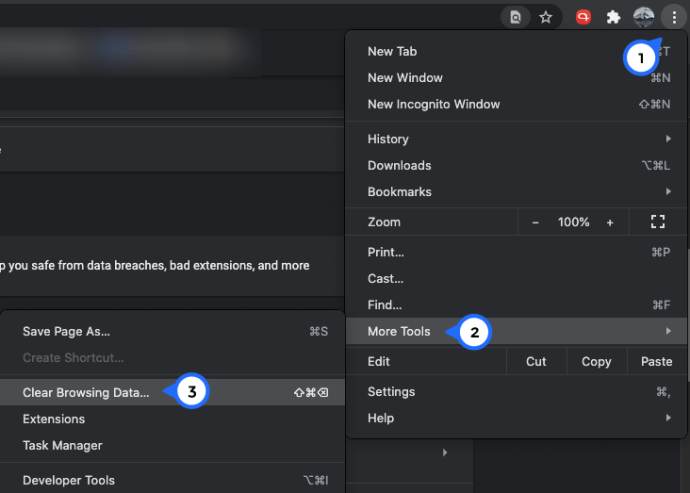
- 고급으로 이동

- 기간이 전체 로 설정되어 있는지 확인합니다 .
- 삭제할 다른 모든 데이터와 함께 비밀번호 옆의 확인란을 클릭 합니다.
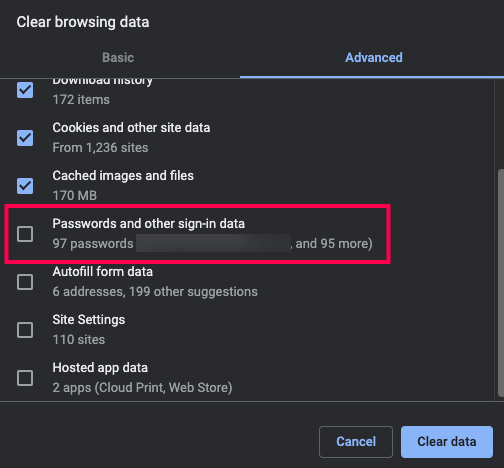
- 모든 비밀번호와 선택한 데이터를 삭제하려면 데이터 지우기를 클릭 합니다 .

이 작업은 몇 분 이상 걸리지 않습니다.
핫키를 사용하여 인터넷 사용 기록 삭제 창에 액세스 할 수없는 경우 주소 표시 줄에 chrome : // history 를 입력 하고 인터넷 사용 기록 삭제를 선택한 다음 위 자습서의 3-6 단계를 수행 하여 수동으로 수행 할 수 있습니다 .

이렇게하면 모든 비밀번호가 영구적으로 삭제되므로 웹 사이트에 로그인하려고 할 때 로그인 데이터를 입력하라는 메시지가 표시되고 Chrome은 비밀번호를 저장할 것인지 다시 한 번 묻습니다.
Chrome에이 사실을 잊어 버리라고 말하고 싶다면 쉽게 할 수있는 방법이 있습니다.
Google 계정의 모든 비밀번호 삭제
Chrome에서 저장된 모든 비밀번호를 삭제하는 것도 한 가지이지만 Google 계정에서도 모두 삭제할 수 있습니다. Google 크롬을 열고 로그인했는지 확인한 후 (오른쪽 상단 모서리에있는 프로필 아이콘 클릭) 다음 단계를 따르기 만하면됩니다.
- 오른쪽 상단 모서리에있는 세 개의 수직 점을 클릭합니다. 그런 다음 '설정'을 클릭하십시오.

- 그런 다음 오른쪽에있는 ' 자동 완성 '을 클릭합니다 . 다음으로 ' 암호 '를 클릭하십시오 .
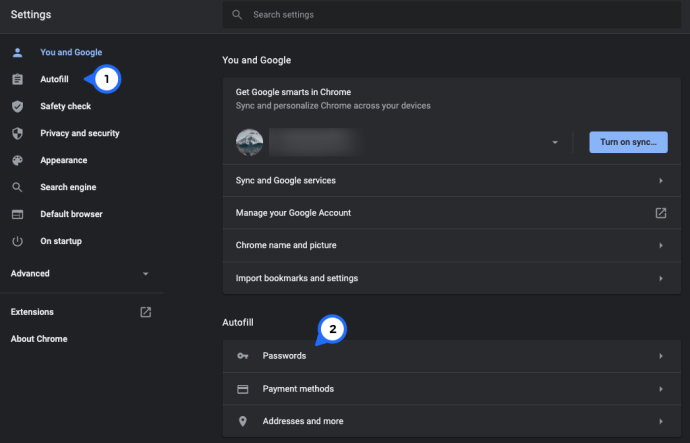
- 이제 파란색 하이퍼 링크 ' Google 계정 '을 클릭하십시오 .
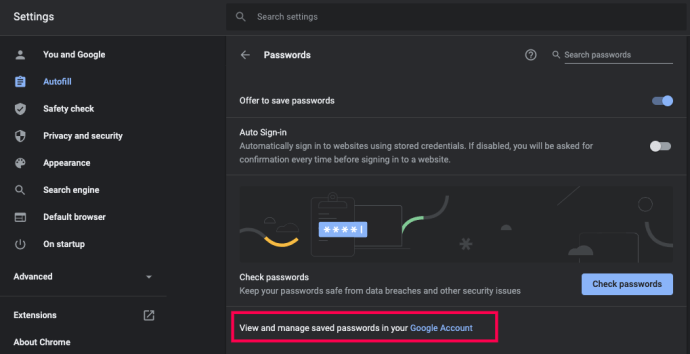
- 새 창이 열립니다. 비밀번호 내보내기를 선택하거나 오른쪽 상단의 설정 톱니 바퀴를 클릭하고 삭제하려는 각 비밀번호 옆에있는 'X'를 선택할 수 있습니다.

Google 계정이 여러 개인 경우 각 계정에 대해 다음 단계를 따라야 할 수 있습니다. 암호가 저장되지 않도록하려면 다음 섹션의 단계를 따르십시오.
Google 크롬이 비밀번호를 저장하라는 메시지를 표시하지 않도록 방지
새 웹 사이트에 로그인 할 때마다 표시되는 팝업 창이 짜증이났다면 Google 크롬 설정에서이 옵션을 끌 수 있습니다. 수행해야 할 작업은 다음과 같습니다.
- Google 크롬을 엽니 다.
- 창의 오른쪽 상단에있는 점 3 개 메뉴를 클릭합니다.

- 왼쪽 메뉴에서 '자동 완성'을 클릭하십시오.
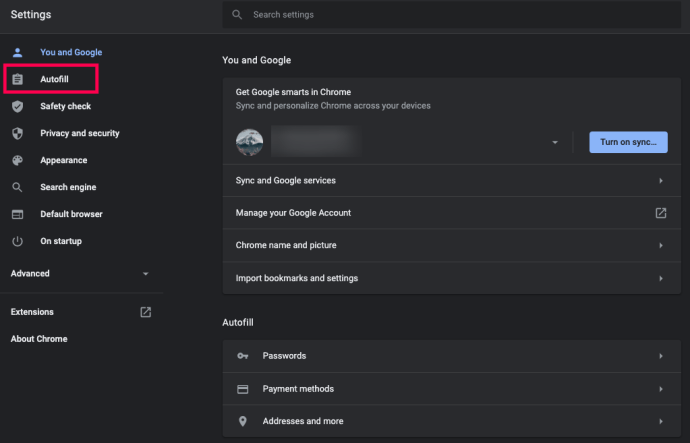
- 약간 아래로 스크롤하여 '비밀번호'를 클릭하십시오.

- '암호 저장 제안'옵션을 끕니다.

이렇게하면 Chrome에서 더 이상 비밀번호 저장을 요청하지 않습니다. 마음이 바뀌면 언제든지이 옵션을 다시 켤 수 있습니다.
암호로 무엇을해야합니까?
비밀번호를 기억하는 Chrome에 대한 대안이 있습니까? 사실, 최소한 몇 가지 옵션이 있습니다.
구식으로 가서 종이에 암호를 적어 둘 수 있습니다. 그러나 누군가가 그것을 찾을 수있는 기회가 항상 있기 때문에 이것은 최선의 아이디어가 아닐 수도 있습니다.
대신 암호 관리자 앱의 이점을 누릴 수 있습니다. 거기에는 수많은 암호가 있으며 암호를 안전하게 기억할 수있는 방법입니다. 데스크톱 및 모바일 장치에서 사용할 수 있으므로 필요할 때마다 암호에 액세스 할 수 있습니다.
실적이 좋은 비밀번호 앱만 사용해야한다는 점을 언급하는 것이 중요합니다. 그리고 이것은 일반적으로 로그인 정보를 편안하게 맡길 수있는 기존 회사를 의미합니다.
자주 묻는 질문
저장된 비밀번호를 하나만 삭제하려면 어떻게합니까?
Chrome을 깔끔하고 깔끔하게 유지하려면 한 번에 하나의 비밀번호 만 삭제할 수 있습니다. 물론 저장된 비밀번호를 정기적으로 삭제하고 더 이상 필요하지 않을 경우 온라인 보안도 강화할 수 있습니다.
위의 단계에 따라 Chrome의 '비밀번호'페이지로 이동하기 만하면됩니다. 삭제할 비밀번호 옆에있는 세 개의 수직 점을 클릭하고 '제거'를 클릭하십시오.
사용자 이름과 비밀번호가 사라집니다.
'IT' 카테고리의 다른 글
| 안드로이드 에서 메시지를 영구적으로 삭제하는 방법 (0) | 2021.03.05 |
|---|---|
| YouTube 동영상을 자동으로 녹음하는 방법 (0) | 2021.03.05 |
| Instagram에서 모든 사진을 다운로드하는 방법(windows,mac,iphone,android) (0) | 2021.02.17 |
| Microsoft Word에서 그림을 자르는 방법 (0) | 2021.02.04 |
| Windows에서 숨겨진 파일을 표시하는 방법 (0) | 2021.01.26 |




댓글